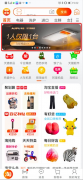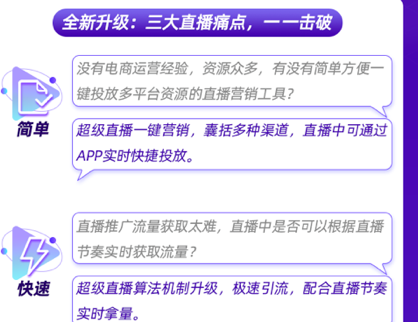当前位置 鱼摆摆网 > 教程 > 淘宝开店 > 网店知识库 >
淘宝超级直播基础操作流程
作者:阿里妈妈万堂书院 2020-09-12 14:55超级直播,在淘宝主播app,淘宝直播pc中控台均有推广入口,您可以根据实际需要操作使用,非常方便快捷!
(注意:目前该推广仅支持直播中,直播预告暂无推广功能)
一、淘宝主播app端操作流程
1)进入正在直播的直播间,点击底部更多,在工具栏里点击“直播推广”按钮即可进入订单创建页面。

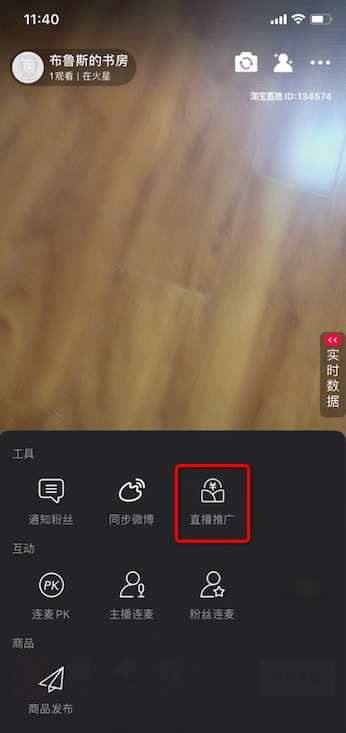
2)进入订单创建页面,按照页面选项设定好推广计划,推广金额最低100起,推广时长目前最低0.5小时,投放目标暂时由系统默认增加观看次数。人群定向可以选择:a、智能推荐人群(系统优选,为了更好拿量建议默认勾选);b、精选人群(达摩盘精选人群包,可多选);c、自定义人群(年龄、性别基础)
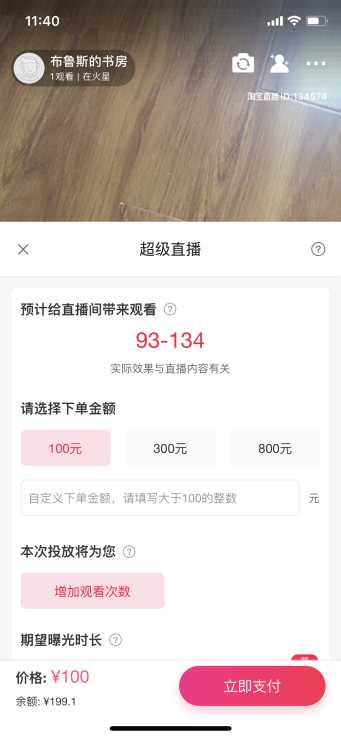
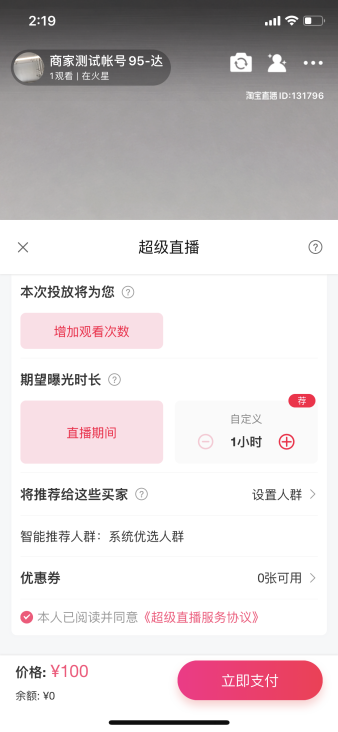


3)点击立即支付,如果您的账户本身有余额,那么我们优先默认余额支付,如果您的账户余额不足,将自动唤起支付宝,登陆支付宝即可完成订单支付。支付完成后,推广开始。
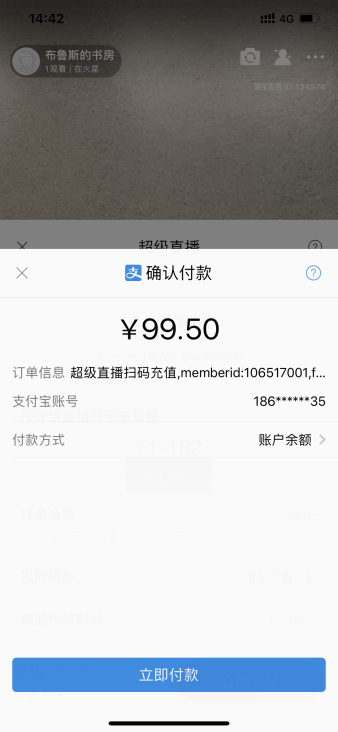
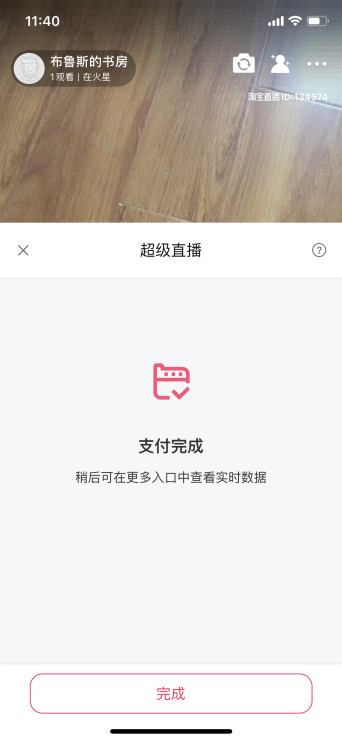
4)查看实时推广数据。
推广开始后,您回到直播间重新点击底部更多,在工具栏里点击“直播推广”按钮即可进入实时订单查看页面,可以看到推广的实时数据(1-2分钟延迟)。同时,您也可以点击结束按钮结束推广或者点击再来一单按钮新建计划。目前我们支持最多5个订单同时投放。需要注意的是,订单投放一旦结束,如果您还想继续推广,只能重新建订单,原订单无法恢复。
当订单完成创建后,但未能在规定投放时间内完成所有金额消耗,剩余部分的金额会由系统次日统计后退还到您的账户余额中,便于您下次可以继续创建订单投放。
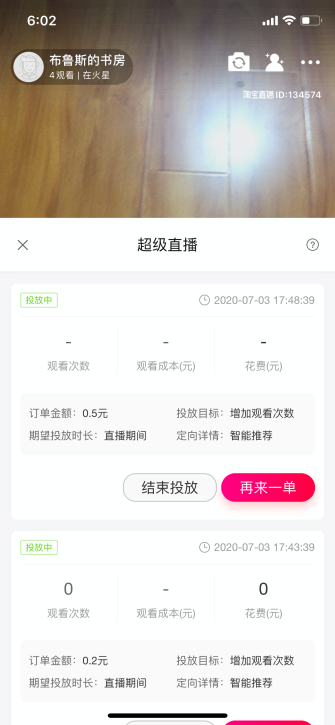
5)账户管理及查看历史订单效果。
首先,您需要在淘宝主播app首页下拉更多工具里找到“付费推广管理”入口,点击进去就能看到超级直播的订单管理页面。
在订单管理页面中,您可以点击充值按钮提前为您的账户充值。也可以通过账户管理入口查看您的账户明细,但开票、退款、资质上传暂不可在移动端办理,需前往淘宝直播pc中控台办理。
订单管理页面还可以查看今日数据汇总,以及每一个具体订单的详细数据,如果使用了人群定向,还可以查看分人群包的数据。在我的订单里,点击每一个订单可以进入订单详情页。这里需要提醒各位的是,订单互动数据需要在投放结束后的第二天才能生成。

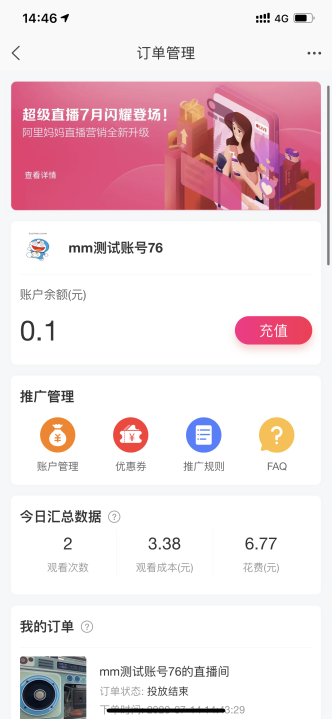
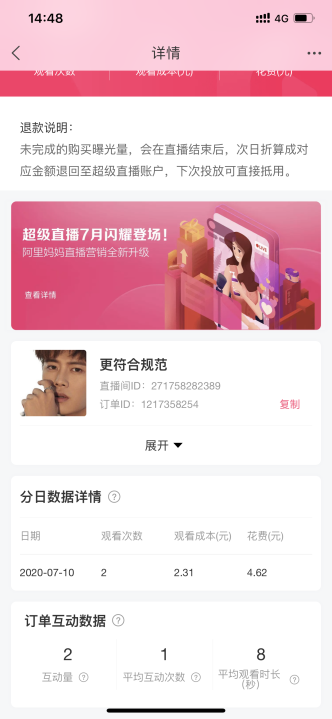
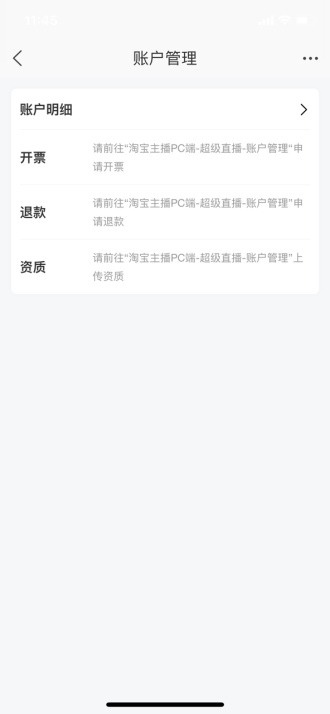
二、淘宝直播pc中控台操作流程
淘宝直播PC版:https://liveplatform.taobao.com/live/accountBindInfo1)进入中控台,在直播中,点击“直播推广”按钮即可创建推广和实时订单管理。
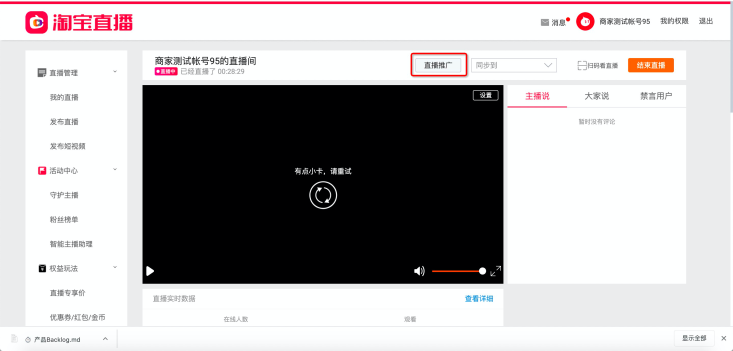
在直播列表页面也可以找到直播推广入口,创建推广和实时订单管理,如下图:
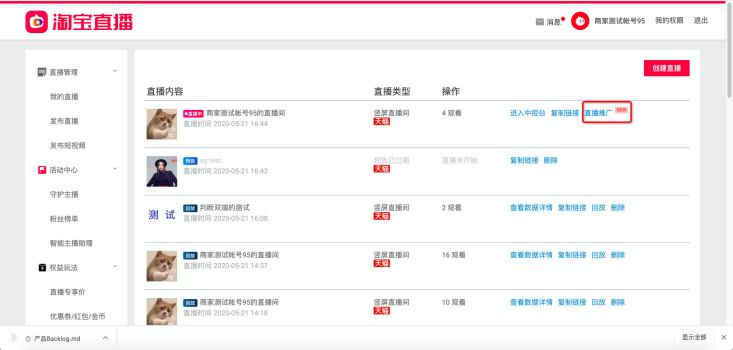
2)进入订单创建页面,按照页面选项设定好推广计划,推广金额最低100起,推广时长目前最低0.5小时,投放目标暂时由系统默认增加观看次数。人群定向可以选择:a、智能推荐人群(系统优选,为了更好拿量建议默认勾选);b、精选人群(达摩盘精选人群包,可多选);c、自定义人群(年龄、性别基础)d、达摩盘纯白盒人群定向(建议在投放前先打好人群同步到产品后台,人群量级别低于1000万)。人群溢价功能,客户可以通过手动填写溢价系数来更快获取流量。
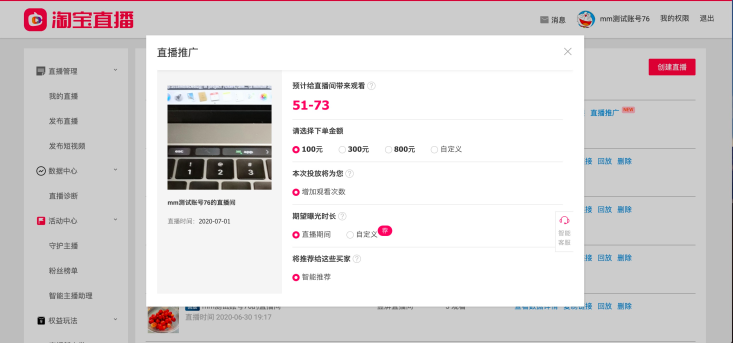
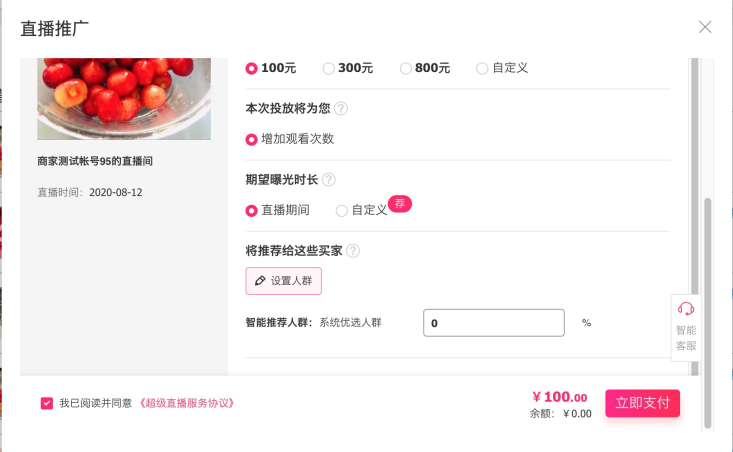
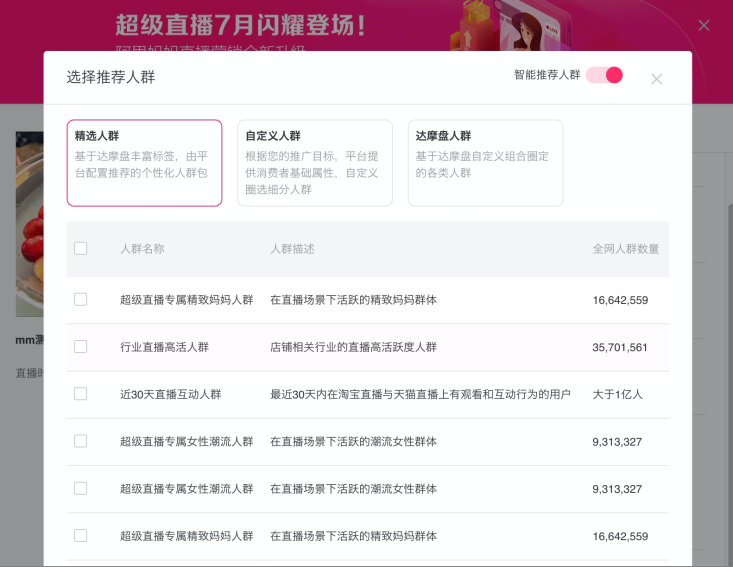
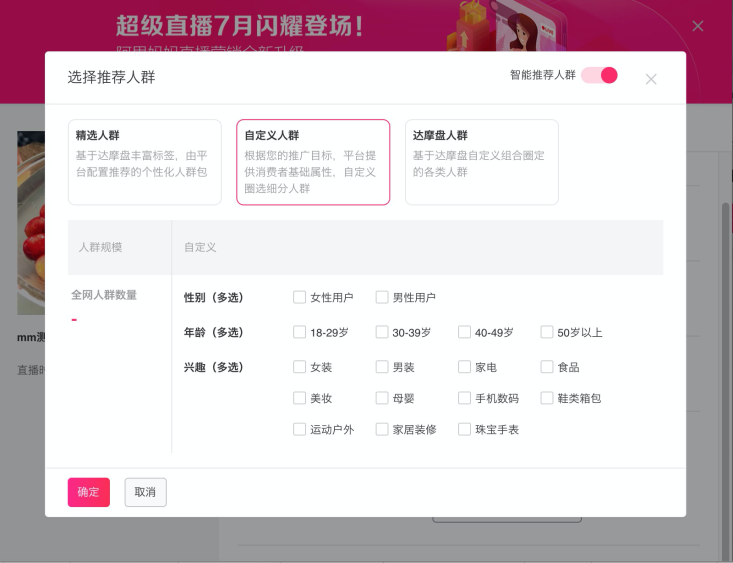

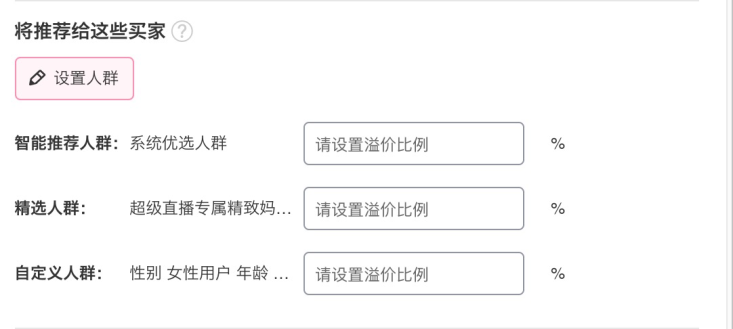
3)点击立即支付,如果您的账户本身有余额,那么我们优先默认余额支付,如果您的账户余额不足,将会转到支付宝页面完成支付。支付完成后,推广开始。

4)查看实时推广数据。
推广开始后,您回到中控台点击“直播推广”按钮或直播内容列表页面“直播推广”入口,即可进入实时订单查看页面,可以看到推广的实时数据(1-2分钟延迟)。同时,您也可以点击结束按钮结束推广或者点击再来一单按钮新建计划。目前我们支持最多5个订单同时投放。需要注意的是,订单投放一旦结束,如果您还想继续推广,只能重新建订单,原订单无法恢复。
当订单完成创建后,但未能在规定投放时间内完成所有金额消耗,剩余部分的金额会由系统次日统计后退还到您的账户余额中,便于您下次可以继续创建订单投放。
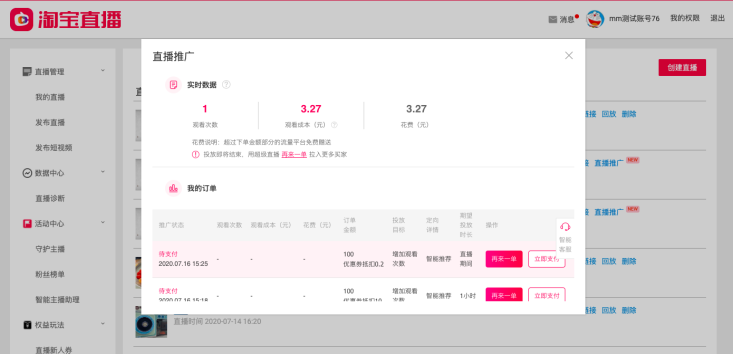
5)账户管理及查看历史订单效果。
首先,您需要在淘宝直播pc首页左侧侧边栏“流量宝典”板块找到“超级直播”入口,点击进去就能看到超级直播的推广管理页面。
在推广管理页面中,可以查看今日数据汇总,以及每一个具体订单的详细数据,如果使用人群定向功能,还可以查看分人群数据。在我的订单里,点击每一个订单的查看详情,进入订单详情页查看各项数据信息。这里需要提醒各位的是,订单互动数据需要在投放结束后的第二天才能生成。
目前透出的报表指标有:观看成本、观看量、花费、互动量、粉丝量、进店量
您可以点击充值按钮提前为您的账户充值。也可以通过账户管理页面入口查看您的账户明细、开票、退款等其他内容项。
账户管理页面入口显示:
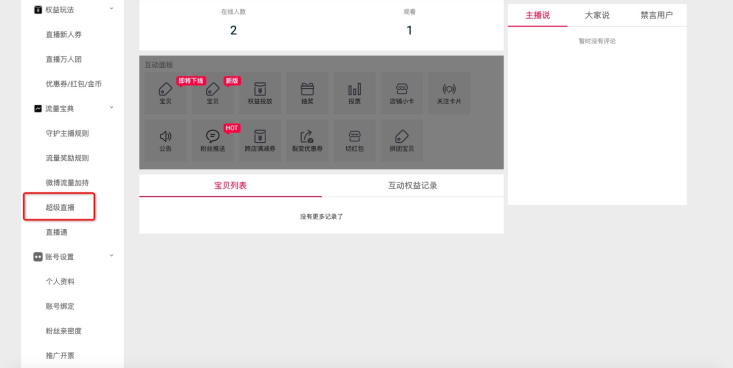
订单离线报表页面展示:

完整报表页面展示:

充值入口展示
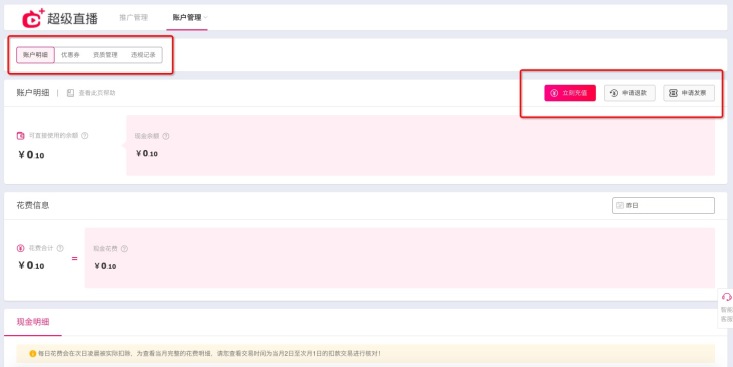

相关文章
- 全部评论(0)